Tutorial ini akan menunjukkan cara menginstal driver grafis Nvidia pada Debian 9 Stretch. Debian secara default menggunakan driver nouveau open source, yang disertakan dalam kernel Linux, untuk kartu Nvidia. Namun, driver ini tidak memiliki dukungan akselerasi 3D. Jika Anda seorang gamer atau perlu bekerja dengan grafis 3D, Anda akan mendapatkan keuntungan dari kinerja driver Nvidia yang lebih baik.
Catatan :Sebelum menginstal driver berpemilik, saya sarankan untuk menonaktifkan boot aman jika Anda menggunakan firmware UEFI. Modul Nvidia akan ditambahkan ke kernel Linux setelah Anda mengikuti tutorial ini, sehingga kernel baru tidak dapat lolos verifikasi tanda tangan. Jika boot aman diaktifkan, sistem Anda dapat menjadi tidak dapat di-boot.
Aktifkan sudo untuk Akun Pengguna Standar
Beberapa perintah dalam tutorial ini diawali dengan sudo . Jika akun pengguna Anda tidak ada dalam daftar sudoer, Anda dapat menggunakan perintah berikut untuk beralih ke pengguna root, dengan asumsi Anda mengetahui kata sandi root.
su -
Jika Anda ingin menambahkan akun pengguna standar ke dalam daftar sudoer, jalankan perintah berikut sebagai root. Ganti username dengan nama pengguna Anda yang sebenarnya.
adduser username sudo
Kemudian instal sudo utilitas.
apt install sudo
Keluar dan masuk kembali agar perubahan diterapkan. Mulai sekarang, pengguna standar dapat menggunakan sudo untuk mengelola sistem.
Menginstal Driver Nvidia di Debian 9 Stretch Dari Command Line
Pertama, buka jendela terminal dan periksa driver mana yang digunakan untuk kartu Nvidia dengan perintah berikut.
sudo apt install lshw sudo lshw -c display
Secara default, driver nouveau open source digunakan untuk kartu Nvidia.
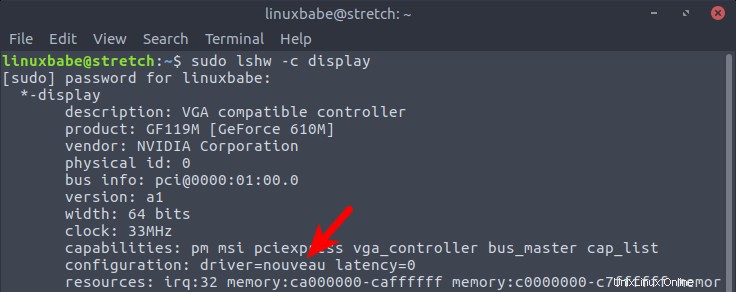
Di komputer desktop saya, tidak ada driver yang ditemukan, karena kabel HDMI saya terhubung ke kartu Nvidia, tetapi driver berpemilik belum diinstal.
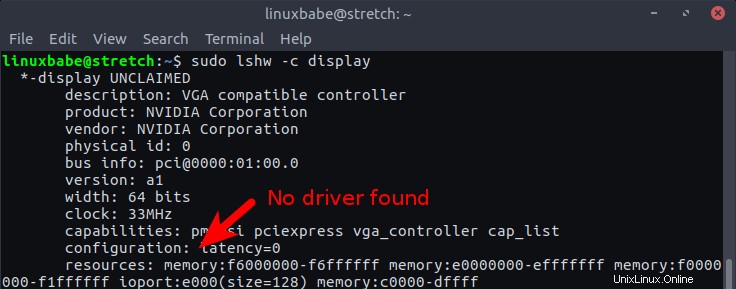
Sejak nvidia-driver paket di Debian adalah milik, kita perlu mengaktifkan contrib dan non-free komponen di /etc/apt/sources.list file dengan perintah berikut. (Anda juga dapat melakukannya di pengelola paket Synaptic, tetapi menggunakan perintah lebih mudah dan nyaman.)
sudo apt install software-properties-common sudo add-apt-repository contrib sudo add-apt-repository non-free
Kemudian perbarui sumber perangkat lunak.
sudo apt update
Sekarang instal nvidia-driver dari repositori default.
sudo apt install nvidia-driver
Selama instalasi, Anda akan melihat pesan berikut, cukup tekan Enter untuk melanjutkan.
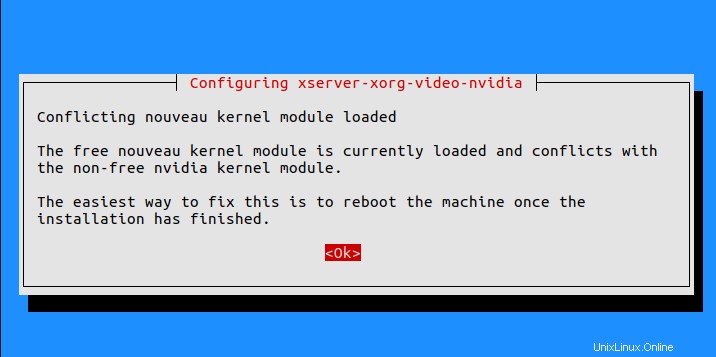
Jika Anda mengalami masalah ketergantungan saat menjalankan perintah di atas
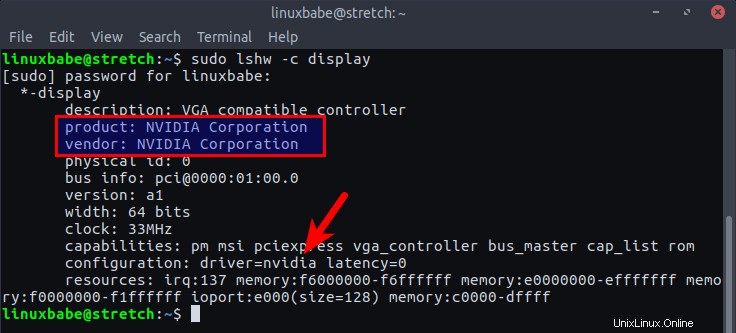
Maka Anda perlu menginstal driver dari stretch-backports gudang. Pertama, tambahkan repositori dengan perintah berikut.
sudo add-apt-repository 'deb http://ftp.debian.org/debian stretch-backports main contrib non-free'
Perhatikan bahwa Anda memerlukan contrib dan non-free komponen untuk menginstal driver Nvidia. Jika sebelumnya Anda telah menambahkan stretch-backports repositori, pastikan dua komponen ditambahkan. Sekarang perbarui sumber perangkat lunak.
sudo apt update
Instal nvidia-driver paket dari stretch-backports penyimpanan.
sudo apt install -t stretch-backports nvidia-driver
Setelah penginstalan selesai, restart komputer Anda.
sudo shutdown -r now
Periksa driver mana yang digunakan untuk kartu Nvidia Anda.
sudo lshw -c display
Seperti yang Anda lihat, komputer saya sekarang menggunakan driver Nvidia berpemilik.
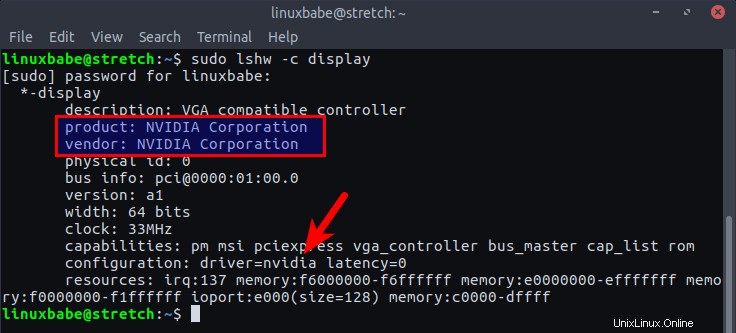
Meskipun driver Nvidia sedang digunakan untuk kartu Nvidia, tetapi komputer Anda mungkin masih menggunakan kartu grafis Intel terintegrasi.
Beralih Antara Kartu Grafis Intel dan Nvidia di Komputer Desktop
Jika Anda menggunakan komputer desktop, Anda hanya perlu mematikan komputer, menyambungkan kembali kabel HDMI ke kartu Nvidia, dan memulai komputer. Anda kemudian dapat memulai Nvidia X Server Settings program dari menu aplikasi Anda.
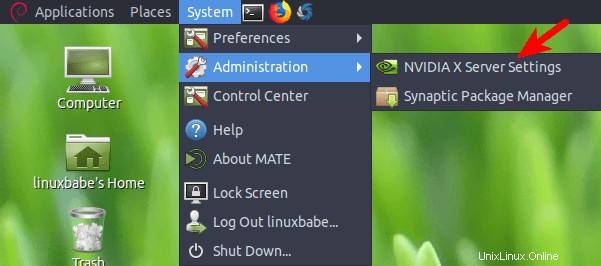
Atau dari baris perintah.
nvidia-settings
Anda dapat memeriksa versi driver, spesifikasi kartu grafis, suhu kartu, dan sebagainya.
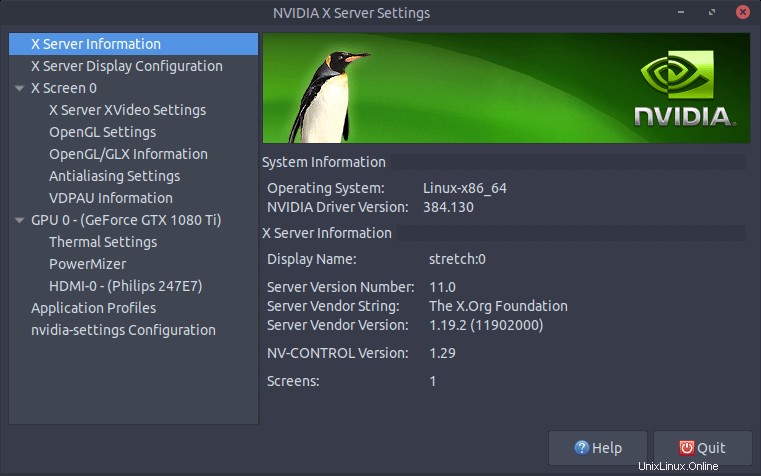
Beralih Antara Kartu Grafis Intel dan Nvidia di Laptop Nividia Optimus
Jika Anda menggunakan komputer laptop dengan kartu Nvidia Optimus dan mencoba memulai program Pengaturan Server Nividia X, Anda akan melihat kesalahan berikut.
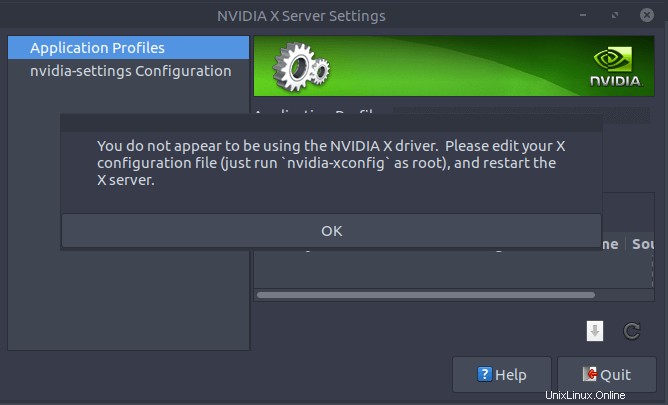
Sayangnya, setelah menjalankan perintah berikut
sudo apt install nvidia-xconfig sudo nvidia-xconfig
Manajer tampilan lightDM saya tidak akan berfungsi setelah reboot. Nvidia-xconfig tidak digunakan lagi di Debian 9. Tampaknya Anda tidak dapat membuat seluruh sistem menggunakan kartu Nvidia, tetapi Anda dapat menggunakan Bumblebee dan Primus untuk menjalankan aplikasi individual pada kartu Nvidia.
Untuk menginstal Bumblebee dan Primus, jalankan perintah berikut:
sudo dpkg --add-architecture i386 sud apt update sudo apt install bumblebee bumblebee-nvidia primus primus-libs:i386 libgl1-nvidia-glx:i386
Biasanya, sistem menggunakan kartu grafis Intel,
glxinfo | grep OpenGL
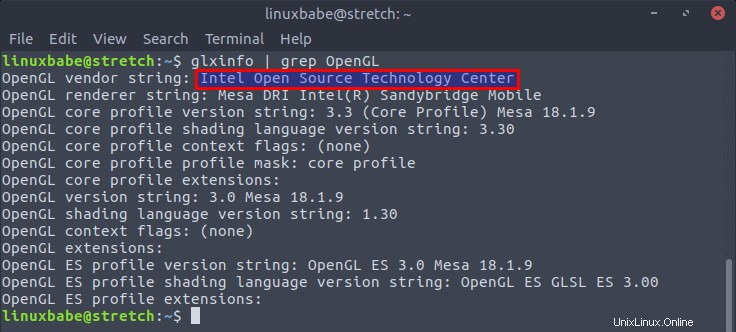
Untuk menjalankan program pada kartu Nividia, cukup awali perintah dengan primusrun .
primusrun glxinfo | grep OpenGL
Seperti yang Anda lihat, glxinfo sekarang berjalan di kartu Nvidia,
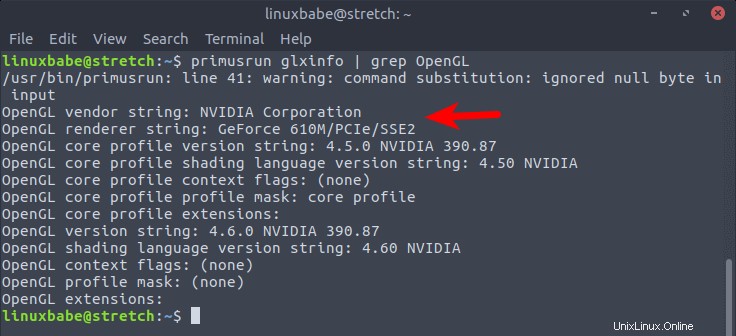
Untuk membuka program Pengaturan Server Nvidia X, jalankan
optirun nvidia-settings -c :8
Cara Uninstall Driver Nvidia Proprietary di Debian 9 Stretch
Jika karena alasan tertentu Anda tidak menginginkan driver berpemilik lagi, Anda dapat menghapusnya dengan menjalankan perintah berikut.
sudo apt purge nvidia-* sudo apt autoremove
Saya harap tutorial ini membantu Anda menginstal driver Nvidia di Debian 9 Stretch. Seperti biasa, jika menurut Anda postingan ini bermanfaat, berlangganan newsletter gratis kami untuk mendapatkan lebih banyak tips dan trik. Hati-hati